Cách xóa bỏ các bản cập nhật Windows cũ
(GenK.vn) - Công cụ "dọn dẹp" Windows này do chính Microsoft phát hành.
Từ trước tới giờ, ngoại trừ một số mẹo “ngoài luồng” phức tạp, những người dùng muốn dọn dẹp thư mục WinSxS chỉ có một giải pháp duy nhất là chờ đợi các bản cập nhật Service Pack. Trên các bản Windows cũ, Cứ mỗi lần tung ra một bản Service Pack, Microsoft sẽ cung cấp cho người dùng tùy chọn dọn dẹp sạch sẽ các cập nhật cũ trước đó. Nhưng trên Windows 7, suốt 2 năm qua Microsoft chỉ giới thiệu duy nhất bản Service Pack 1, và giờ đây thì hãng này đang mải bận bịu với Windows 8 (vốn được tích hợp sẵn chức năng này). Trong lúc nhiều người dùng Windows 7 tưởng chừng như cách duy nhất còn lại là chấp nhận “sống chung với lũ” thì hôm thứ 5 tuần vừa rồi, Microsoft đã bất ngờ cung cấp cho chúng ta giải pháp trong bản cập nhật mang mã KB 2852386.
Lưu ý: Bản cập nhật này được liệt vào nhóm “important”, đồng nghĩa với việc tùy theo cách bạn cấu hình Windows Update (hoặc cấu hình thông qua 1 số công cụ như TuneUp Ultilities), nó có thể sẽ không được tự động cài đặt. Vì vậy nếu không thấy tùy chọn hiện ra như các hình minh họa bên dưới, hãy kiểm tra lại cấu hình Windows Update của mình.

Như nhiều người đã biết, chúng ta có thể khởi động công cụ Disk Cleanup có sẵn của Windows bằng cách hai cách: click chuột phải vào ổ cứng muốn dọn > Properties > DiskCleanup hoặc tìm Disk Cleanup từ nút Search trong thành Startmenu (chú ý là để xóa các bản cập nhật cũ thì với cách này ta cần chuột phải > run as Administrator).
Dĩ nhiên là các bản cập nhật cũ sẽ được sao lưu trên phân vùng hệ thống, vì vậy ta chọn ổ C. Sau bước quét và tính toán dung lượng, nếu chưa chọn run as Administrator bạn có thể sử dụng tùy chọn “Clean up system files” bên dưới để kích hoạt chế độ này.

Lúc này khi kéo xuống dưới cùng, ta sẽ dễ dàng nhận ra tùy chọn xóa bỏ bản sao lưu của các cập nhật cũ dưới cái tên Windows Update Cleanup, cùng với mức dung lượng khá lớn mà chúng chiếm dụng. Cũng cần lưu ý rằng nếu Windows không tìm thấy bản sao lưu nào, tùy chọn này sẽ không hiện ra, vì vậy đừng lo lắng nếu bạn không thấy nó ở đó.

Dĩ nhiên là sau khi thực hiện thao tác này, ta sẽ không thể xóa bỏ các cập nhật mới được đưa vào Windows trong trường hợp chúng gây ra các lỗi cho driver, hay có thông báo về các lỗ hổng bảo mật mới xuất hiện trên đó (trường hợp không hề hiếm xảy ra). Tuy nhiên có thể với nhiều người thì thực sự tiết kiệm được mức dung lượng kha khá mà các bản sao lưu này chiếm dụng lại là việc chiếm ưu tiên hơn một vài nguy cơ chưa rõ ràng về bảo mật.
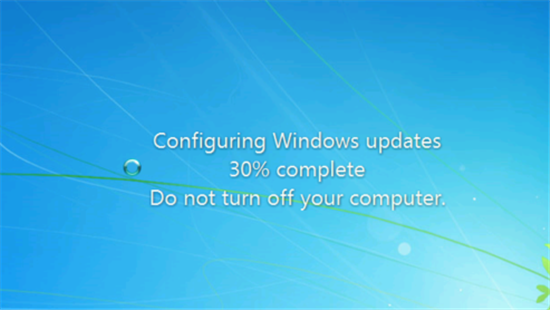
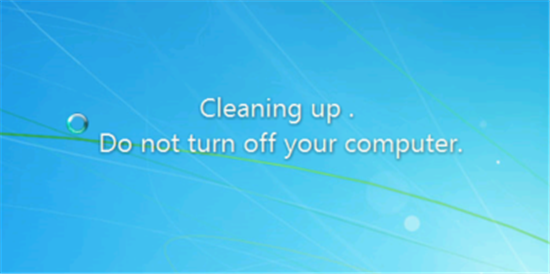
Sau khi thực hiện thao tác này, vào lần khởi động lại tiếp theo ta sẽ thấy thông báo “Configuring Windows Updates”. Quá trình này có thể sẽ mất thời gian đôi chút (khoảng 5’ cho ví dụ với 1.78GB trong hình) vì vậy hãy kiên nhẫn chờ đợi đôi chút.
Tham khảo:Lifehacker,Technet\
NỔI BẬT TRANG CHỦ


